Vaše profilová fotka na Facebooku je prvním dojmem, který uděláte online. Je to jako váš digitální avatar, který lidem umožňuje nahlédnout do vaší osobnosti a stylu. Je tedy přirozené chtít je udržovat čerstvé a aktualizované.
Tento příspěvek vám řekne jak změnit svůj profilový obrázek na Facebooku, ať už používáte počítač nebo mobilní zařízení. Podělíme se také o několik užitečných tipů, jak vybrat perfektní fotografii a zajistit, aby vypadala co nejlépe.
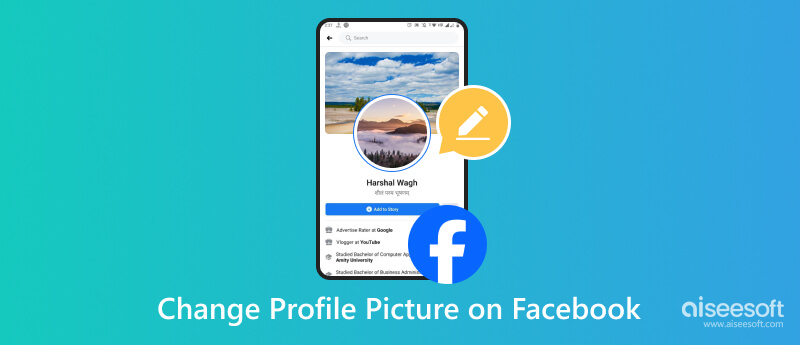
Výběr správné profilové fotky na Facebooku je zásadní. Také možná budete chtít upravit vybraný obrázek, než se zavážete k jeho oficiální profilové fotografii. Facebook nabízí základní editační funkce pro doladění vašeho výběru před uvedením do provozu. Vestavěný editor však nemůžete použít ke změně velikosti rozmazaných pixelů, vymazání rušivého pozadí nebo přidání barev. Pro kreativní misi vám můžeme doporučit dva výkonné nástroje: AI Photo Editor a Free Background Remover.
Dejte sbohem zrnitým detailním záběrům a pixelovaným krajinám. Aiseesoft AI Photo Editor používá špičkovou technologii AI ke zvětšení vaší profilové fotografie bez obětování kvality.
100% bezpečné. Žádné reklamy.
100% bezpečné. Žádné reklamy.
Stačí si jej stáhnout a otevřít, načíst obrázek, vybrat faktor upscalingu z 2×, 4×, 6× a 8× a poté jej zvětšit. Čím vyšší faktor, tím větší a ostřejší bude váš obrázek. Jeho umělá inteligence dokáže analyzovat váš obrázek a doplnit chybějící detaily a obnovit ostrost a živost.

Někdy má i ten nejlepší obrázek pozadí, které prostě necuká. Vstupte do Aiseesoftu Zdarma odstraňovač pozadí webové stránky, vaše jednotné kontaktní místo pro bezproblémové odstranění pozadí a výměnu barev. Tento online nástroj také využívá technologii AI k automatickému odstranění nežádoucího pozadí. Výběr můžete doladit pomocí nástroje štětec pro maximální přesnost. Umožňuje také vybrat plnou barvu z palety nebo nahrát vlastní obrázek a vytvořit živé a přizpůsobené pozadí.
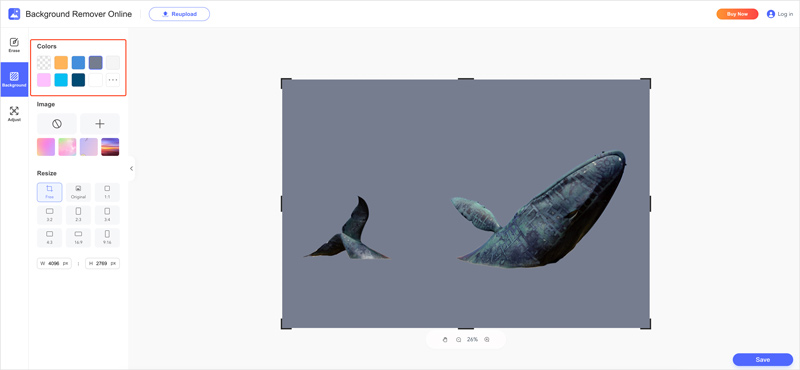
Požadavky na fotografii: Ujistěte se, že vaše profilová fotka je alespoň 180 pixelů široká a 180 pixelů vysoká. Facebook doporučuje pro nejlepší kvalitu použít fotografii o šířce alespoň 375 pixelů.
Formát souborů: Vaše profilová fotka na Facebooku může být ve formátu JPG, PNG nebo GIF.
Nastavení ochrany osobních údajů: Jakmile nahrajete svůj nový profilový obrázek na Facebook, můžete ve svém nastavení ochrany osobních údajů ovládat, kdo jej uvidí.
Změna profilové fotky na Facebooku je hračka, ať už na stolním počítači nebo mobilním telefonu. Zde je návod krok za krokem pro oba.
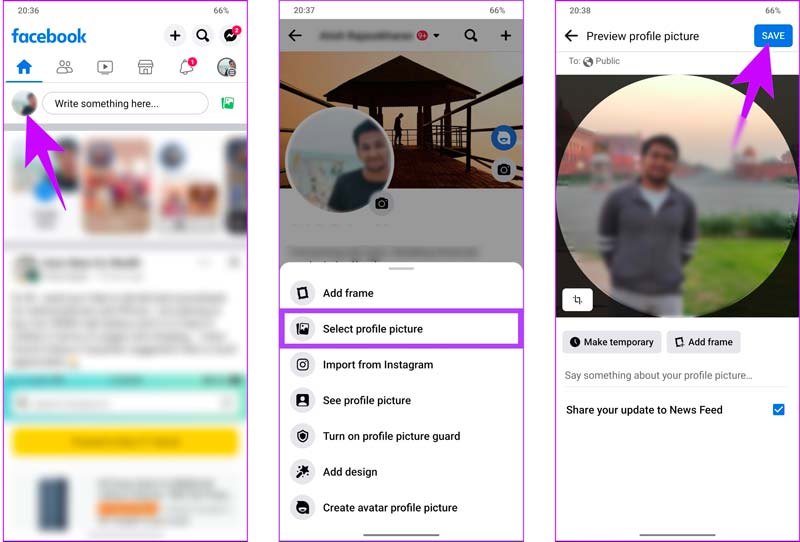
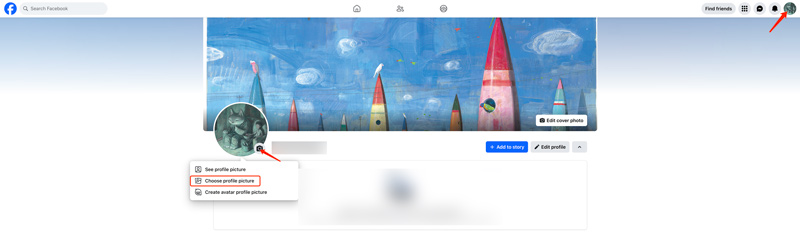
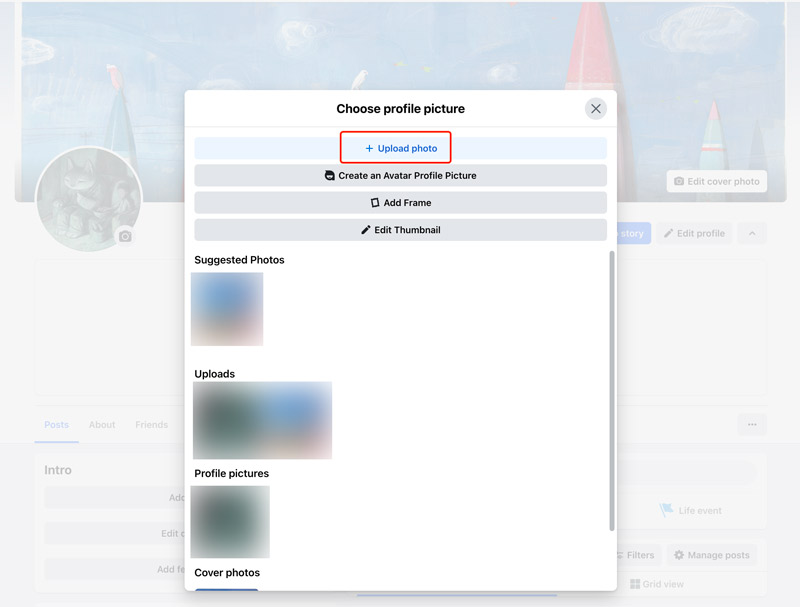
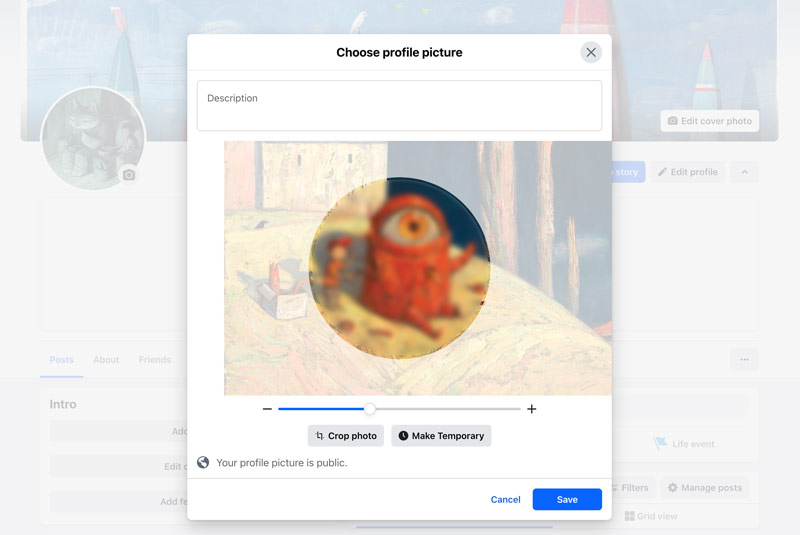
Pokud chcete dočasně změnit profilový obrázek na Facebooku, klikněte na tlačítko Make Temporary a vyberte období.
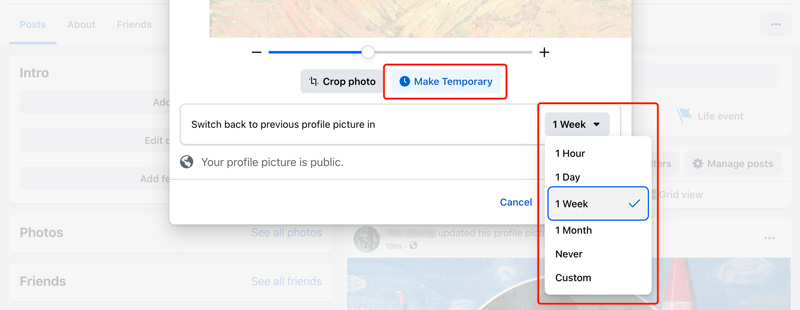
Důvodů, proč nemůžete změnit svůj profilový obrázek na Facebooku, může být několik. Zde jsou některé běžné příčiny a řešení, která můžete vyzkoušet.
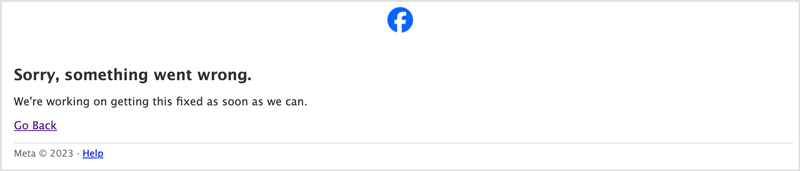
Připojení k internetu: Otestujte a ujistěte se, že připojení k internetu je stabilní. Pokud je to možné, můžete použít jinou síť nebo mobilní data.
Facebook aplikace nebo mezipaměť prohlížeče: Vymažte mezipaměť aplikace Facebook nebo mezipaměť a soubory cookie prohlížeče. To může někdy odstranit dočasné závady.
Aktualizace aplikace nebo prohlížeče: Ujistěte se, že máte nejnovější verzi aplikace nebo prohlížeče Facebook. Zastaralé verze mohou obsahovat chyby, které vám brání v nahrávání obrázků.
Formát obrázku: Facebook podporuje formáty JPEG, PNG a GIF. Pokud je váš obrázek v jiném formátu, nenahraje se.
Velikost obrázku: Maximální velikost souboru pro profilové obrázky je 8 MB. Pokud je váš obrázek větší, nebude možné jej nahrát. Zmenšete velikost souboru obrázku a zkuste to znovu.
Porušení autorských práv: Ujistěte se, že máte právo použít obrázek, který se pokoušíte nahrát. Nahrávání obrázků chráněných autorským právem může způsobit problémy.
Dočasná omezení: Pokud byl váš účet na Facebooku nedávno označen z důvodu porušení zásad, můžete mít dočasná omezení určitých funkcí, včetně změny profilového obrázku. Kontaktujte podporu Facebooku a zeptejte se na případná omezení.
Rušení aplikací třetích stran: Určité aplikace třetích stran, které jste připojili ke svému účtu Facebook, mohou způsobovat konflikty. Zkuste odpojit všechny nedávno připojené aplikace a zjistěte, zda problém přetrvává.
Jak změním svůj profilový obrázek na Facebooku, aniž bych ho ořezal?
Bohužel Facebook v současné době nenabízí přímý způsob, jak změnit svůj profilový obrázek bez jeho oříznutí. Platforma automaticky ořízne obrázek tak, aby odpovídal formátu kruhového profilového obrázku. Můžete však nahrát širokoúhlý obrázek se středem, oříznout profilovou fotku před odesláním nebo vytvořit vlastní rámeček pro maskování oříznutých okrajů.
Mohu změnit profilový obrázek na Facebooku na průhledný?
Facebook přijímá pouze jednobarevné profilové obrázky a pokusy o nahrání průhledného obrázku budou mít za následek buď chybovou zprávu, nebo prázdný profilový obrázek.
Jak změnit vypršení platnosti dočasného obrázku na Facebooku?
Při aktualizaci své profilové fotografie na Facebooku můžete pomocí funkce Make Temporary změnit dobu platnosti podle svých potřeb.
Proč investovat do čističky vzduchu?
Facebook vám umožňuje nastavit dočasný profilový obrázek, který se po určité době vrátí k původnímu obrázku. Můžete tedy volně aktualizovat a změnit svou profilovou fotku na Facebooku odrážet váš jedinečný styl a zájmy.

Rychle zvětšujte a upravujte obrázky až na 4K v dávkách s širokou podporou různých formátů obrázků.
100% bezpečné. Žádné reklamy.
100% bezpečné. Žádné reklamy.